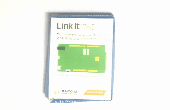Stap 9: Gebruik een LCD-scherm



OK, een beetje ingewikkelder: zullen we een LCD-scherm.
We gebruiken een standaard 1602 LCD-scherm. Mine kwam met een mooie blauwe back-light.
Volg deze bedrading, de rest van het circuit is hetzelfde (kun je de leds, als je wilt...)
LCD module pinout, van links naar rechts, aansluiting op de top: 1 2 3 4 5 6 7 8 9 10 11 12 13 14 15 16
- LCD-pin 1: GND
- pin 2: VCC 5v
- pin 3: contrast, de middelste pin van de 10 k potentiometer
- pin 4: p1.2 (RS)
- pin 5: p1.1 (RW, verbonden met GND hier)
- pin 6: p1.0 (E)
- pin 7: p2.0 (D0)
- pin 8: p2.1 (D1)
- pin 9: p2.2 (D2)
- pin 10: p2.3 (d3)
- PIN 11: p2.4 (d4)
- pin 12: p2.5 (d5)
- pin 13: p2.6 (d6)
- pin 14: p2.7 (d7)
- pin 15: Back-light-voeding (indien uw module men got)
- pin 16: rug-licht grond
Gelukkig, mijn ontwikkeling boord bevat direct een poort voor de verbinding van het scherm. Ik moest handmatig controleren de verbindingen, zoals ik heb niet de schema van dit board.
Ik leerde dat bijna alles op deze web-pagina: http://www.dnatechindia.com/Tutorial/8051-Tutoria...
Kijk uit, de code op hun pagina bevat sommige fouten.
Nogmaals, dit nieuwe bestand compileren en uploaden op de chip. Controleer het contrast pot om een mooie weergave van de letters.
Hoe het programma werkt? Het scherm wordt gedreven door het verzenden van opdrachten. Eerst, initialiseren we het scherm, door zijn grootte, het gedrag van de cursor en de tekengrootte instellen... Dan, we duidelijk het scherm, dan we elk teken één voor één verzonden.
Verzenden van een teken of een opdrachten werkt op dezelfde manier: de gegevens in het register van de Accumulator, is geladen en vervolgens een functie wordt aangeroepen (lcd_datadisplay voor de personages, lcd_command voor systeemopdrachten). Het laatste deel van het programma bevat de functies die worden gebruikt om te rijden van het scherm en de functie van een vertraging.